Steam'de Bozuk Güncelleme Dosyaları Hatası Nasıl Düzeltilir [6 Kolay Yöntem]
3 dk. okuman
Tarihinde güncellendi
MSPoweruser'ın editör ekibini ayakta tutmasına nasıl yardımcı olabileceğinizi öğrenmek için açıklama sayfamızı okuyun. Daha fazla
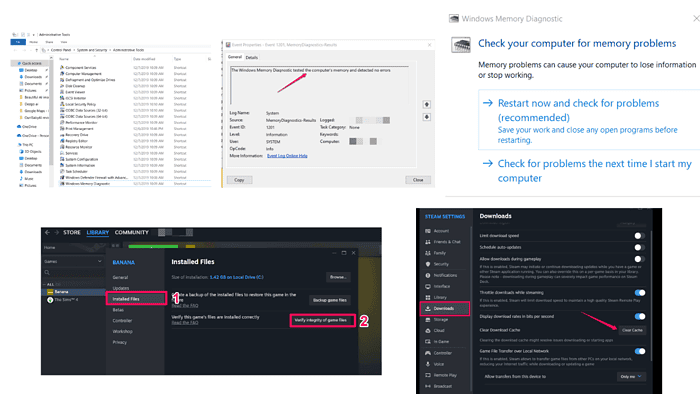
Eğer rastlarsan bozuk güncelleme dosyaları Steam'de hatayla karşılaşırsanız, bunu düzeltmenin altı kolay yolunu vereceğim.
Hiç vakit kaybetmeyelim!
Steam'deki Bozuk Güncelleme Dosyaları Nasıl Düzeltilir
Aşağıdaki listedeki düzeltmeleri denemeden önce, şunları denediğinizden emin olun:
- Steam'i ve bilgisayarınızı yeniden başlatın
- Sorunlara neden olan oyunu kaldırın ve yeniden yükleyin
- Antivirüs ve güvenlik duvarınızı geçici olarak devre dışı bırakın
Eğer hata hala devam ediyorsa okumaya devam edin.
1. Oyun Dosyalarının Bütünlüğünü Doğrulayın
Steam'in yerleşik özelliği bozuk dosyaları kontrol etmenizi ve onarmanızı sağlar.
- Steam'i açın ve Kütüphanenize gidin.
- Sorunlu oyuna sağ tıklayıp Özellikler'i seçin.
- Yüklü Dosyalar sekmesine gidin ve Oyun Dosyalarının Bütünlüğünü Doğrula'ya tıklayın.
- Steam, bulduğu hasarlı dosyaları tarayacak ve değiştirecektir.
2. İndirme Önbelleğini Temizle
İndirme önbelleğini temizlemek, bozuk dosyalarla ilgili sorunları çözebilir.
- Steam'i açın ve Ayarlar'a gidin.
- Sol taraftaki menüden İndirilenler'i seçin.
- İndirme Önbelleğini Temizle'ye tıklayın.
- Steam'i yeniden başlatın ve güncellemeyi deneyin. oyun tekrar.
3. İndirme Bölgesini Değiştirin
Bazen farklı bir indirme bölgesine geçmek sorunu çözebilir.
- Steam'i açın ve Ayarlar'a gidin.
- Sol taraftaki menüden İndirilenler'i seçin.
- İndirme Bölgesi altında farklı bir bölge seçin.
- Steam'i yeniden başlatın ve güncellemeyi tekrar deneyin.
4. İndirme Klasörünü Silin
İndirme klasörünü manuel olarak silmek, bozuk dosyaları temizleyebilir.
- Steam'i tamamen kapatın.
- Steam dizinine gidin (genellikle C:\Program Files (x86)\Steam).
- Steamapps klasörüne gidin ve indirme klasörünü bulun.
- İndirilen klasörün içeriğini silin.
- Steam'i açın ve oyununuzu tekrar güncellemeyi deneyin.
5. Steam Dosyalarını Yenileyin
Steam dosyalarını yenilemek Steam istemcisindeki daha derin sorunları çözebilir.
- Steam'i tamamen kapatın.
- Steam dizinine gidin (genellikle C:\Program Files (x86)\Steam).
- Steamapps ve userdata klasörleri ile Steam.exe dosyası hariç her şeyi silin.
- Steam'i yeniden başlatın, gerekli dosyalar yeniden indirilecektir.
- Oyununuzu tekrar güncellemeyi deneyin.
6. RAM'i kontrol edin
Steam'deki bozuk güncelleme dosyaları hatalı RAM'den kaynaklanabilir. Sorunun kaynağının RAM olmadığından emin olmak için RAM'inizi nasıl kontrol edebileceğinizi burada bulabilirsiniz.
- Windows tuşuna basın ve Windows Bellek Tanılama yazın.
- Şimdi yeniden başlat'ı seçin ve sorunları kontrol edin. Bilgisayarınız yeniden başlatılacak ve bellek testine başlayacaktır. Bu biraz zaman alabilir.
- Test tamamlandıktan sonra bilgisayarınız yeniden başlatılacaktır. Test sonuçlarını Olay Görüntüleyicisi'nde görüntüleyebilirsiniz.
- Olay Görüntüleyicisi'ne erişmek için Windows tuşuna basın ve Olay Görüntüleyicisi yazın.
- Windows Günlükleri -> Sistem'e gidin ve MemoryDiagnostics-Results adlı olayı arayın.
Herhangi bir hata olmamalı. Eğer varsa, RAM'inizi düzeltmek bozuk güncelleme dosyaları sorununu çözebilir.
Steam'de bozuk güncelleme dosyalarıyla uğraşmak can sıkıcı olabilir, ancak bu adımları izleyerek sorunu çözebilir ve kısa sürede oyun oynamaya geri dönebilirsiniz.

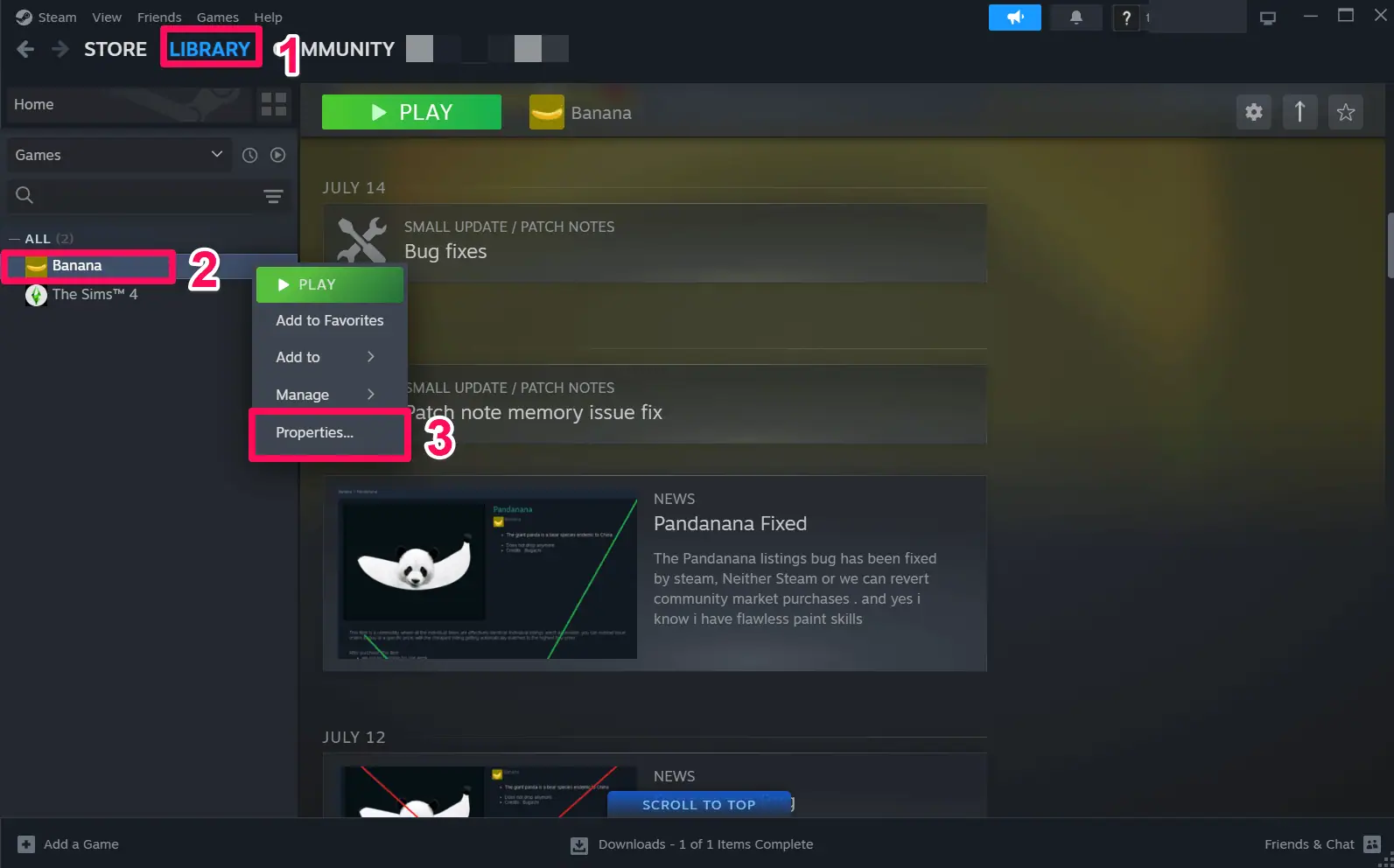
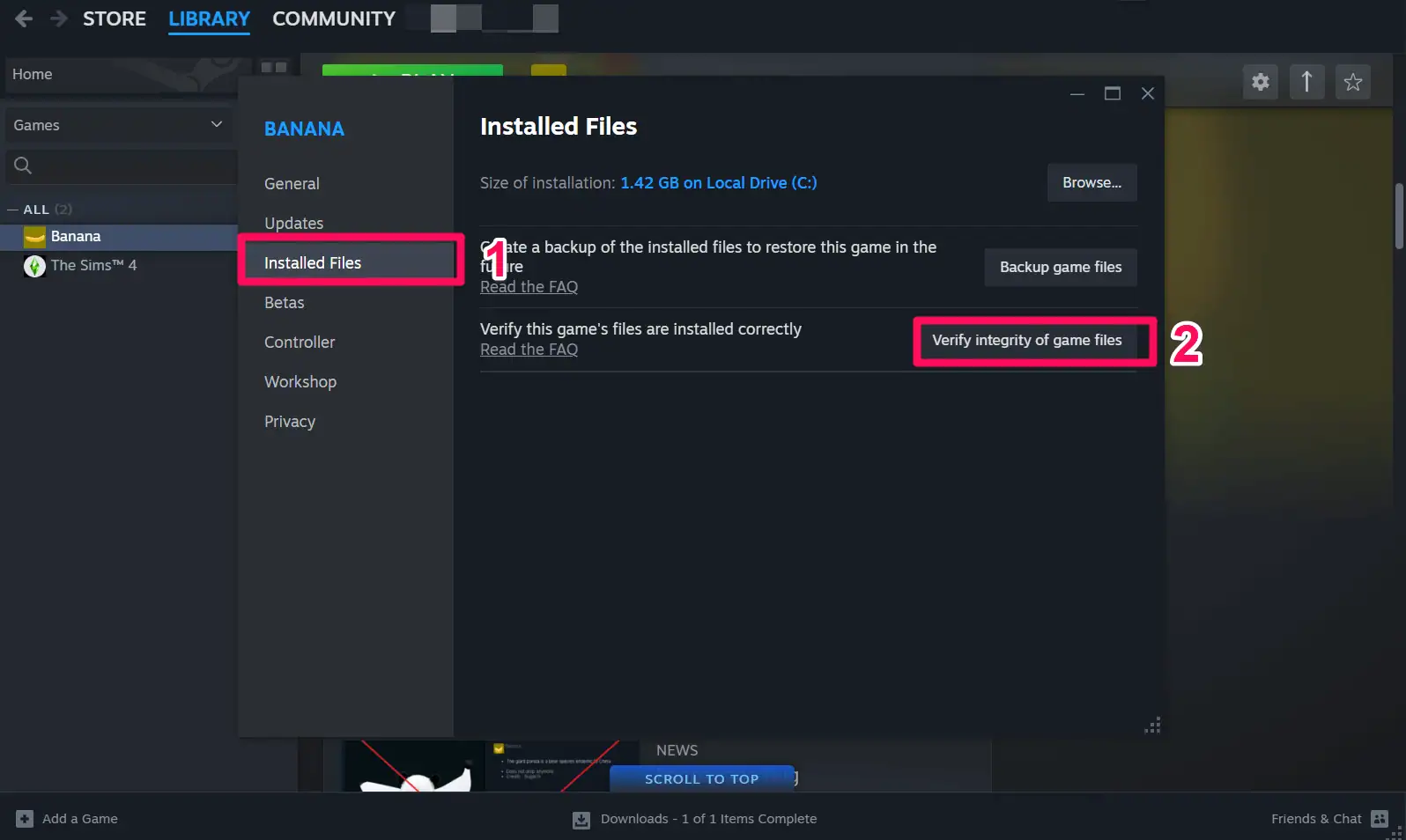
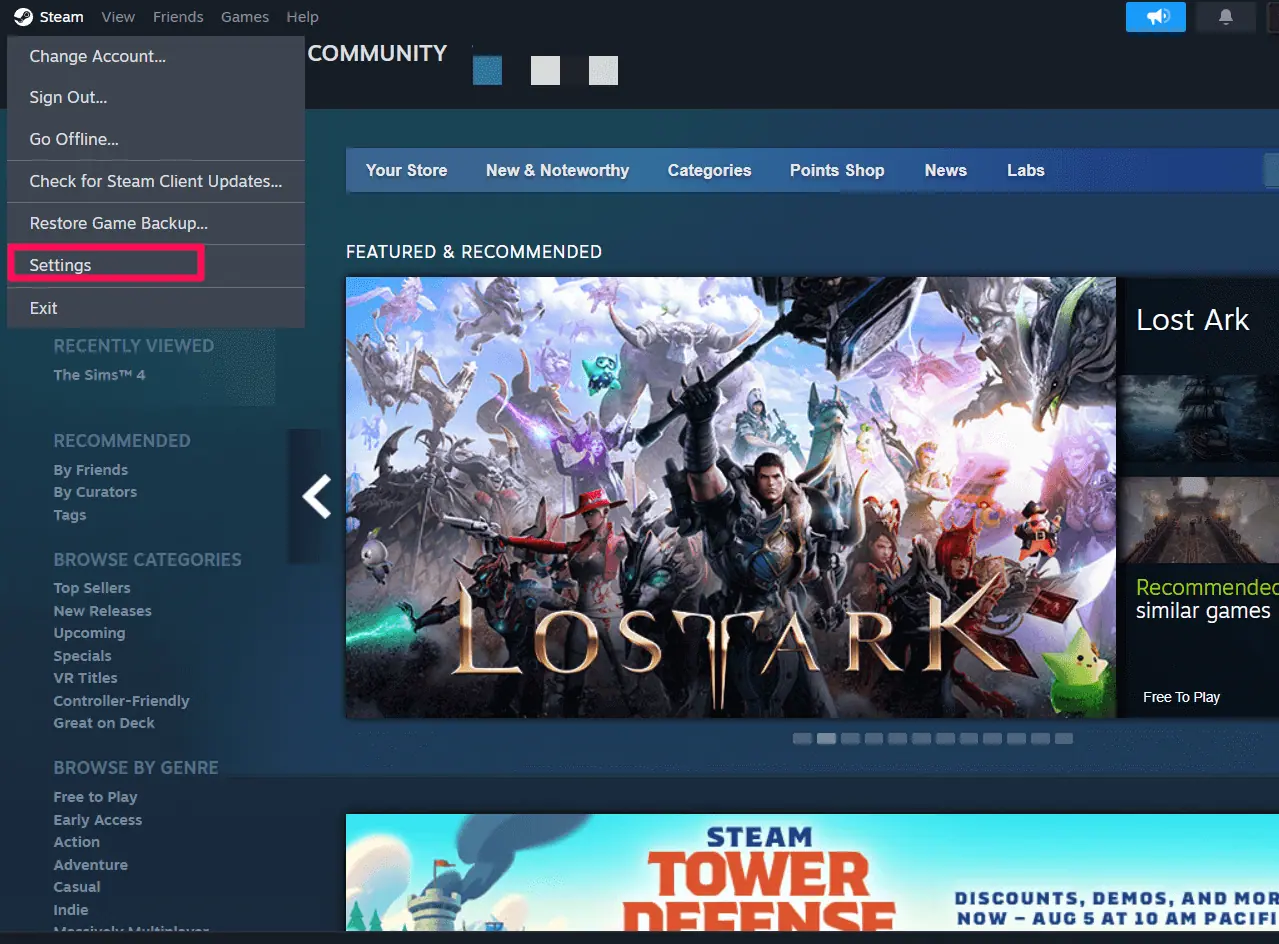
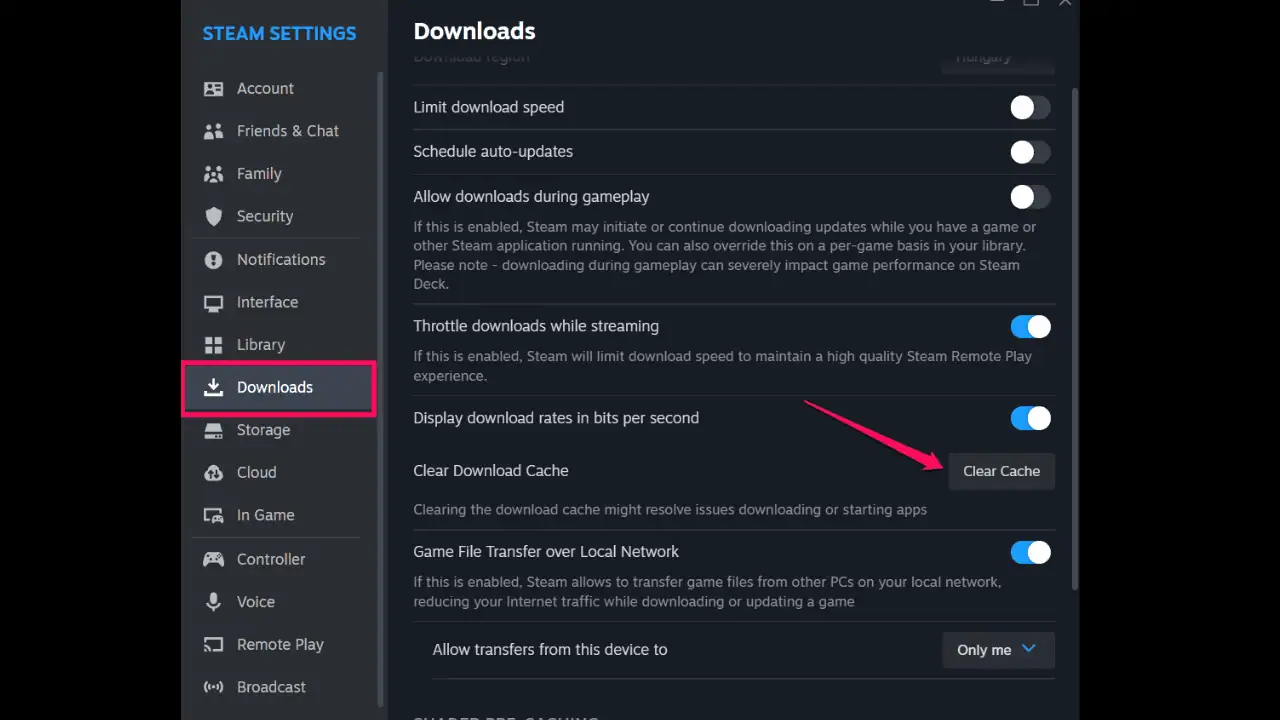
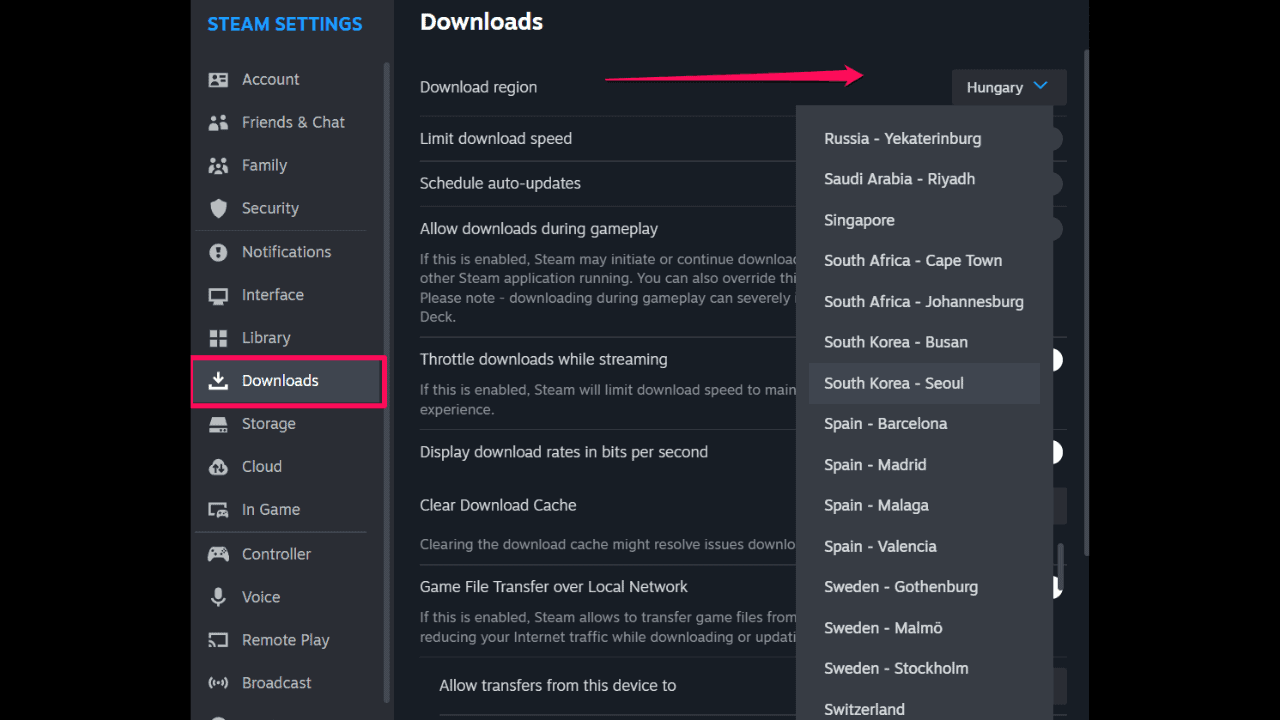
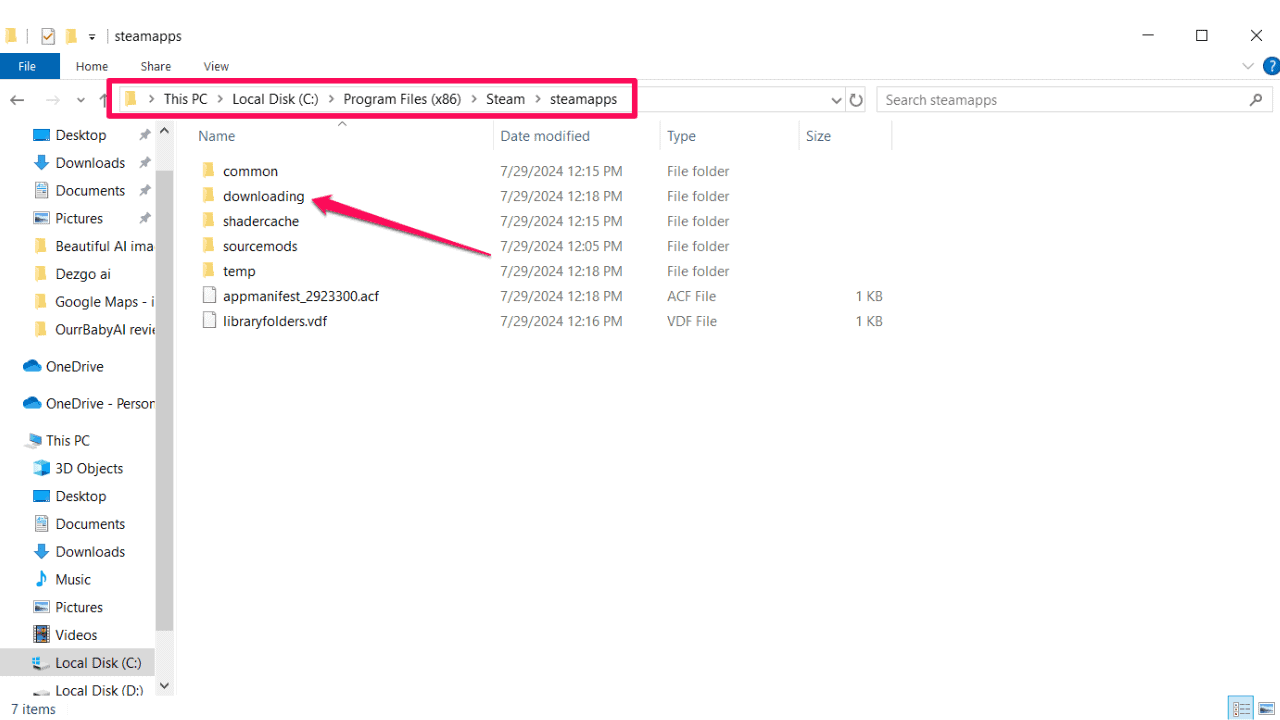
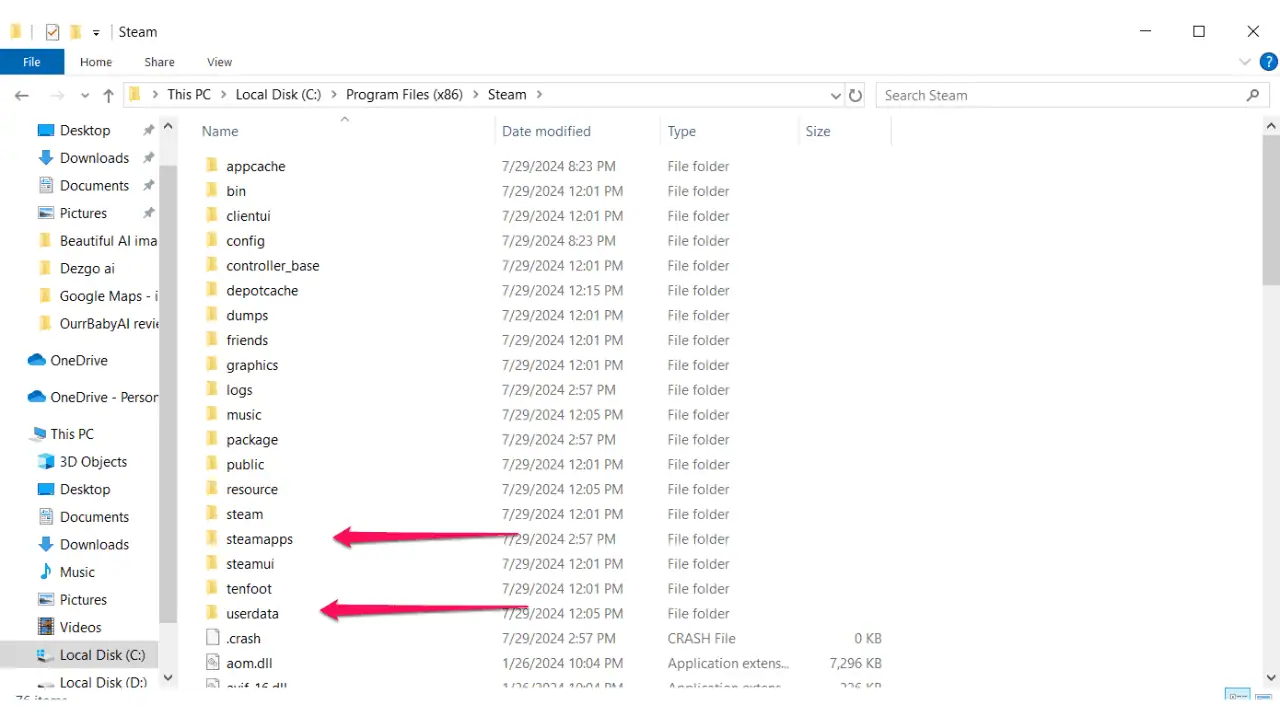
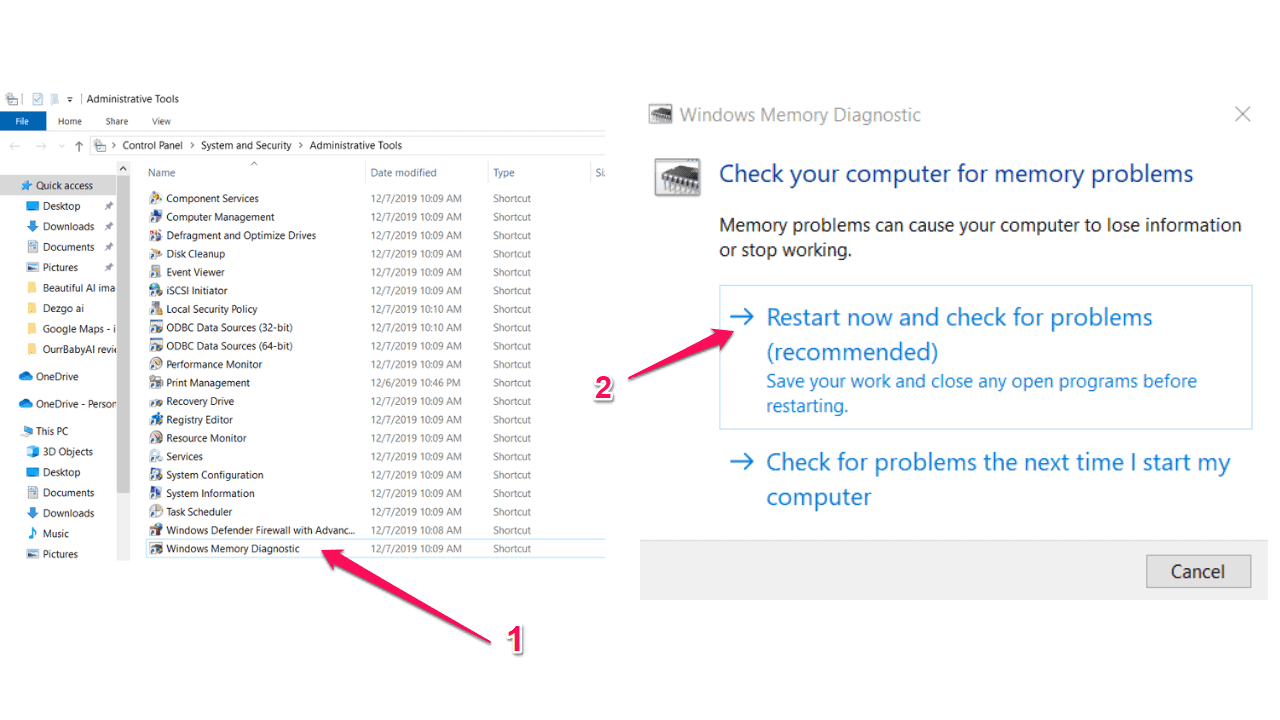
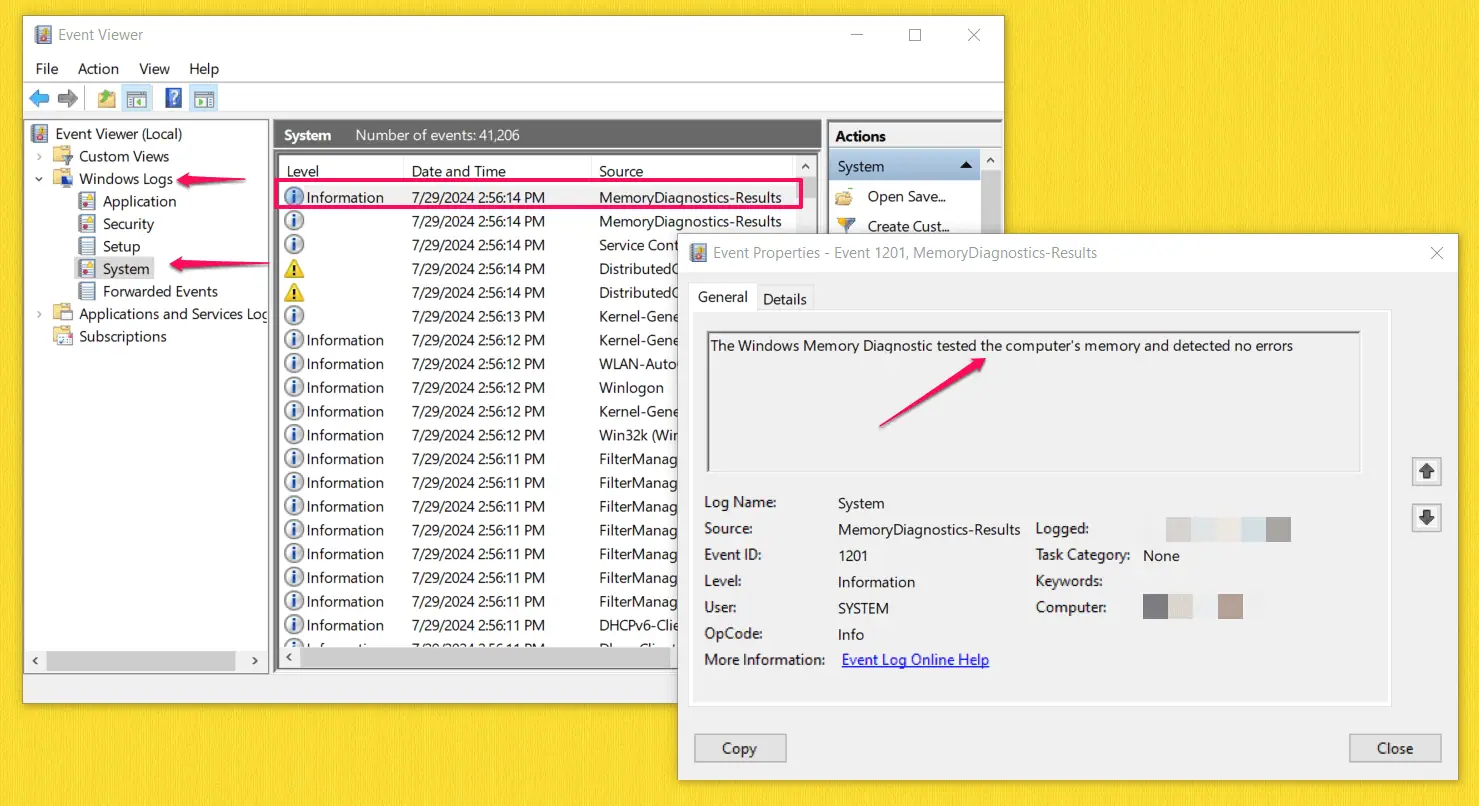








Kullanıcı forumu
0 mesajları